CorelDRAW Extrude(立体化)效果(5)
来源:sc115.com | 142 次浏览 | 2011-06-28
标签: CorelDRAW 综合教程 CorelDRAW Extrude效果 CorelDraw综合教程

图38 交互式立体化工具属性栏(位图立体化模式)
与矢量图立体化效果中设置方法相似的相关选项,在这里就不重复介绍了,而是介绍位图立体化模式 中特有的选项及用法。
在  Objects Size(对象尺寸)增量框中,可以设置选定对象的宽度和高度。
Objects Size(对象尺寸)增量框中,可以设置选定对象的宽度和高度。
在  Scale Factor(尺寸比例)增量框中,可以在水平和垂直方向按设定比例来缩放对象。
Scale Factor(尺寸比例)增量框中,可以在水平和垂直方向按设定比例来缩放对象。
在  Front Bevel(前斜角)和Back Bevel(后斜角)两个列选栏中可以为选定的位图立体化对象,选择前面和后面的斜角类 型。
Front Bevel(前斜角)和Back Bevel(后斜角)两个列选栏中可以为选定的位图立体化对象,选择前面和后面的斜角类 型。
单击  Ambient Light(环境照明)按钮 , 可以在弹出的对话框中设置,是否为选定的立体化对象添加环境照明效果及照明灯光 的颜色。
Ambient Light(环境照明)按钮 , 可以在弹出的对话框中设置,是否为选定的立体化对象添加环境照明效果及照明灯光 的颜色。
下面我们就来为一个对象添加位图立体化效果,具体步骤如下:
- 绘制一个正方形图形,并用灰色填充;
- 从工具箱中选中
 Interactive Extrude Tool(交互式立体化工具)并在其属性栏中单击
Interactive Extrude Tool(交互式立体化工具)并在其属性栏中单击  Bitmap Extrusion Mode(位图立体化模式)按钮;
Bitmap Extrusion Mode(位图立体化模式)按钮; - 在
 增量栏中设置立体化深度;
增量栏中设置立体化深度; - 在
 列选栏中选择前、后斜角类型;
列选栏中选择前、后斜角类型; 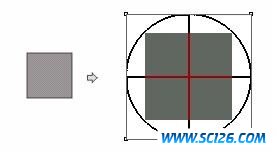
图39 添加立体化深度及前后斜角
- 单击立体化对象或
 按钮,调整 其视角效果;
按钮,调整 其视角效果; - 单击
 按钮,调整环境照明灯光强度及颜色;
按钮,调整环境照明灯光强度及颜色; 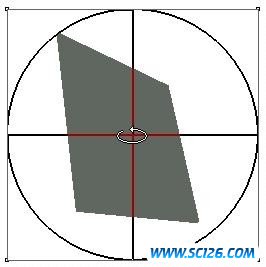
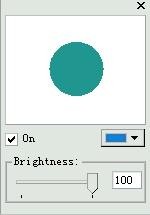
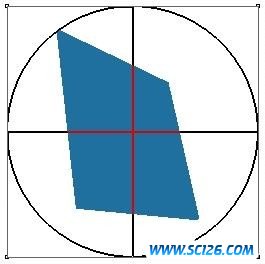
图40 旋转对象及添加环境照明效果
- 单击
 按钮,在弹出的对话框中设置照射灯光的位置、强度及颜色。
按钮,在弹出的对话框中设置照射灯光的位置、强度及颜色。 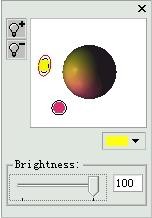

图41 添加灯光照射效果
- 在空白处单击鼠标,退出编辑状态,即可完成位图立体化效果的添加。
搜索: CorelDRAW 综合教程 CorelDRAW Extrude效果 CorelDraw综合教程
- 上一篇: CorelDRAW 控制绘图曲线
- 下一篇: 用Coreldraw设计名片应该注意什么?
- 最热-CorelDraw 综合教程
- 素材
 行业信息研究分析PPT模板
行业信息研究分析PPT模板  时尚设计商务演示PPT模板
时尚设计商务演示PPT模板  商业科技PPT幻灯片模板
商业科技PPT幻灯片模板  纪念辛亥革命PPT动态模板
纪念辛亥革命PPT动态模板  舞台帷幕背景PPT模板
舞台帷幕背景PPT模板  彩色弧线背景PPT模板
彩色弧线背景PPT模板  湛蓝情深PPT背景模板
湛蓝情深PPT背景模板  金色秋收麦田PPT模板
金色秋收麦田PPT模板  坦克军事战争PPT模板
坦克军事战争PPT模板